私が初めてデジカメを手に入れたのは1998年である。
従ってそれ以前に撮った写真は紙製のアルバムに貼って保存してある。
昔はプリントした写真とは別にネガフィルムも取っておいたのだが、ネガフィルムからデジタル写真を作成するスキャナーが現われる前に廃棄してしまったので、今は約20冊のアルバムに貼ったプリント写真しか残っていない。
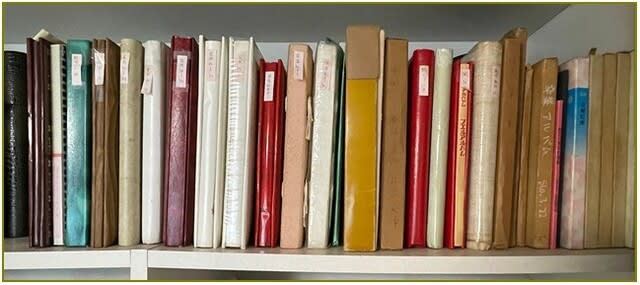
紙のアルバムは保管場所を取る上に、カラー写真の退色や変色に加えて台紙の劣化(汚れ)も著しい。
これ以上長期の保存には耐えられないことは明らかな上、子供たちも引き取りを希望しないので、将来は廃棄される可能性が大きい。
そこで、これらをデジタル化することにした。
プリント写真をデジタル化することは複合プリンタのスキャナーなどでも可能であるが、操作性はあまり良くない。
スマホには比較的容易に写真を1枚ずつデジタル化するアプリ「フォトスキャン」がある。
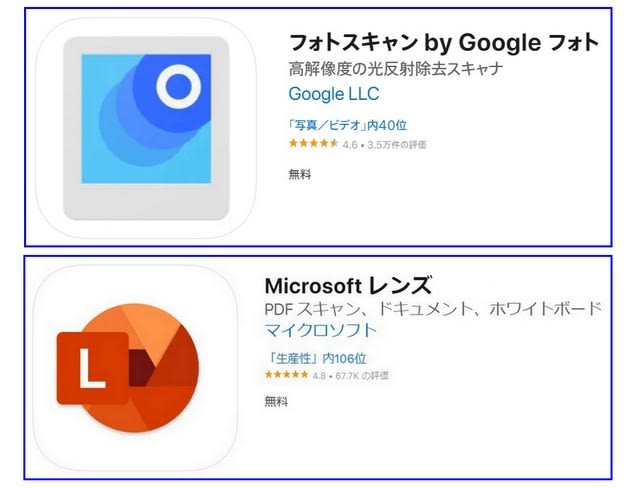
これは写真やアルバムの透明カバーの反射を抑えてデジタル化してくれる優れたアプリではあるが、1枚の写真をデジタル化するのに4回撮影する必要がある。(シャッターを押し、指定された4個の〇位置にカメラを移動すると自動でシャッターが切られる)
1冊のアルバム写真をデジタル化するには相当な手間がかかる。
そこで、別のアプリ「Microsoft レンズ(Lens)」でアルバムを1ページ単位でデジタル写真化することを試みた。
このアプリは以前「Office レンズ」と言われていたもので、紙に印刷された資料やホワイトボードなどをPDF化したり画像化したりすることができる。
このアプリの「ドキュメント」モードを使ってアルバムの台紙を1ページずつ撮影し画像化してみたところ、アルバムの保存にも使えそうなことが分かった。

撮影の際には写真やアルバムのカバーフィルムからの反射をなるべく避ける必要があるが、ページを真上から撮ることは必ずしも必要ではなく、ある程度横から撮影しても、或いはアルバムやカメラを多少傾けて撮影しても4角形が台形になるような歪はアプリが補正してくれる。
但し、可能であれば撮影の際にカバーフィルムはそっと剥がしておいたほうが良い写真になることは間違いない。
一方で、台紙や写真に追記した文字などもそのまま画像化されるのでアルバムとしての雰囲気も残り、その点はこの方法の利点である。
ただ、どうしても汚れた台紙部分なども写ってしまうので、画像処理ソフトで不要部分はトリミングした方が良い。また必要があれば、同じソフトで画像の色を修整することもある程度可能である。
私はこうしてデジタル化した画像を「Googleフォト」に保存している。
見るときはGoogleフォトの「アルバム」を選択する。
このアルバムでは、元の紙アルバムの表紙を画像化したものを「アルバムカバー」に設定しているので、以前の紙のアルバムを見るような感覚で見ることができる。

こうして現在までに5冊のアルバムのデジタル化が終了した。
1枚1枚の写真は小さいが、パソコンやスマホで見る場合は見たい部分を容易に拡大することができる上、その場合の画像の分解能は十分にあるので、かなり有効な方法であると思っている。
従ってそれ以前に撮った写真は紙製のアルバムに貼って保存してある。
昔はプリントした写真とは別にネガフィルムも取っておいたのだが、ネガフィルムからデジタル写真を作成するスキャナーが現われる前に廃棄してしまったので、今は約20冊のアルバムに貼ったプリント写真しか残っていない。
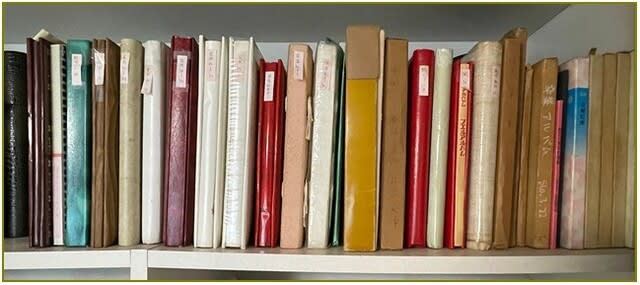
紙のアルバムは保管場所を取る上に、カラー写真の退色や変色に加えて台紙の劣化(汚れ)も著しい。
これ以上長期の保存には耐えられないことは明らかな上、子供たちも引き取りを希望しないので、将来は廃棄される可能性が大きい。
そこで、これらをデジタル化することにした。
プリント写真をデジタル化することは複合プリンタのスキャナーなどでも可能であるが、操作性はあまり良くない。
スマホには比較的容易に写真を1枚ずつデジタル化するアプリ「フォトスキャン」がある。
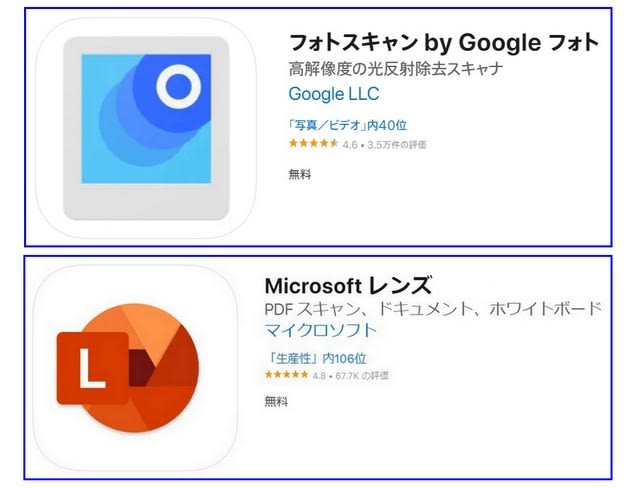
これは写真やアルバムの透明カバーの反射を抑えてデジタル化してくれる優れたアプリではあるが、1枚の写真をデジタル化するのに4回撮影する必要がある。(シャッターを押し、指定された4個の〇位置にカメラを移動すると自動でシャッターが切られる)
1冊のアルバム写真をデジタル化するには相当な手間がかかる。
そこで、別のアプリ「Microsoft レンズ(Lens)」でアルバムを1ページ単位でデジタル写真化することを試みた。
このアプリは以前「Office レンズ」と言われていたもので、紙に印刷された資料やホワイトボードなどをPDF化したり画像化したりすることができる。
このアプリの「ドキュメント」モードを使ってアルバムの台紙を1ページずつ撮影し画像化してみたところ、アルバムの保存にも使えそうなことが分かった。

撮影の際には写真やアルバムのカバーフィルムからの反射をなるべく避ける必要があるが、ページを真上から撮ることは必ずしも必要ではなく、ある程度横から撮影しても、或いはアルバムやカメラを多少傾けて撮影しても4角形が台形になるような歪はアプリが補正してくれる。
但し、可能であれば撮影の際にカバーフィルムはそっと剥がしておいたほうが良い写真になることは間違いない。
一方で、台紙や写真に追記した文字などもそのまま画像化されるのでアルバムとしての雰囲気も残り、その点はこの方法の利点である。
ただ、どうしても汚れた台紙部分なども写ってしまうので、画像処理ソフトで不要部分はトリミングした方が良い。また必要があれば、同じソフトで画像の色を修整することもある程度可能である。
私はこうしてデジタル化した画像を「Googleフォト」に保存している。
見るときはGoogleフォトの「アルバム」を選択する。
このアルバムでは、元の紙アルバムの表紙を画像化したものを「アルバムカバー」に設定しているので、以前の紙のアルバムを見るような感覚で見ることができる。

こうして現在までに5冊のアルバムのデジタル化が終了した。
1枚1枚の写真は小さいが、パソコンやスマホで見る場合は見たい部分を容易に拡大することができる上、その場合の画像の分解能は十分にあるので、かなり有効な方法であると思っている。




















※コメント投稿者のブログIDはブログ作成者のみに通知されます